Viele von uns verwenden täglich Adobe-Software. Es gibt eine Reihe nützlicher Programme, die von Adobe Systems angeboten werden. Obwohl Adobe Systems für seine zuverlässigen und qualitativ hochwertigen Programme bekannt ist, gibt es einige Szenarien, in denen Sie aus heiterem Himmel etwas bekommen AdobeGCClient.exe-Fehler namens MSVCP140.dll . Der Fehler betrifft höchstwahrscheinlich die Benutzer von Adobe Acrobat, kann aber auch andere betreffen. Dieser Fehler wird angezeigt, wenn Sie versuchen, das Programm zu starten, und verhindert, dass Sie die Adobe-Software verwenden. Dieser Fehler enthält keine Warnung, sodass Sie das Problem nicht vorhersagen oder stoppen können.
Das Problem tritt im Wesentlichen aufgrund der Adobe-Updates auf. Adobe Systems kann ihre Updates selbst pushen, was dieses Problem verursacht. Die neuen Updates haben eine Abhängigkeit von MSVCP140.dll. Wenn Sie diese also nicht auf Ihrem Computer installiert haben, erhalten Sie diesen Fehler.
Die Adobe Systems haben offiziell angekündigt, dass sie diesen Fehler in den nächsten Updates beheben werden, sodass Sie dort etwas Hoffnung haben. Wenn Sie jedoch nicht über die neuesten Updates verfügen, machen Sie sich keine Sorgen, es gibt viele Möglichkeiten, dieses Problem zu umgehen oder vollständig zu lösen.
Methode 1: Microsoft C++ Redistributable
Ihr Ansatz zur Lösung dieses Problems sollte darin bestehen, Microsoft C++ Redistributable herunterzuladen. Die Installation dieser Redistributable löst das Problem für viele Benutzer. Normalerweise wird die Datei in das Setup aufgenommen, wenn sie für das ordnungsgemäße Funktionieren eines Programms unerlässlich ist. Da die Abhängigkeit der Datei, d. h. MSVCP140.dll, jedoch über ein Update enthalten ist, müssen Sie die Datei selbst herunterladen. Die erforderliche Datei ist im Microsoft C++ Redistributable-Paket enthalten.
- gehen hier und laden Sie Microsoft C++ Redistributable herunter, indem Sie auf die Schaltfläche Download klicken.

- Nach dem Download müssen Sie beide installieren x64.exe ebenso gut wie vc_redist.x86.exe . Aber wenn Sie eine haben 64-Bit-System Installieren Sie dann zuerst die vc_redist.x86.exe und dann die vc_redist.x64.exe.
Starten Sie den Computer nach der Installation neu und prüfen Sie, ob das Problem behoben ist. Wenn das Problem weiterhin besteht, deinstallieren Sie die Microsoft C++ Redistributable 2010 (oder andere ältere Versionen) aus Ihren Programmen und starten Sie dann neu. Das sollte das Problem sicher beheben.
Wenn Sie nicht wissen, wie Sie Microsoft C++ Redistributable 2010 deinstallieren können, führen Sie die folgenden Schritte aus
- Halt Windows-Taste und drücke R
- Typ appwiz. kpl und drücke Eintreten
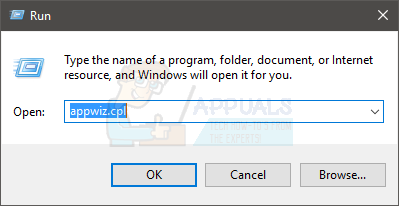
- Suchen Sie die Microsoft C++ Redistributable 2010 , Rechtsklick it und wählen Sie Befolgen Sie alle zusätzlichen Anweisungen auf dem Bildschirm und das sollte es sein. Sie können auch einfach auf Microsoft C++ Redistributable 2010 klicken und klicken Deinstallieren auch von oben.
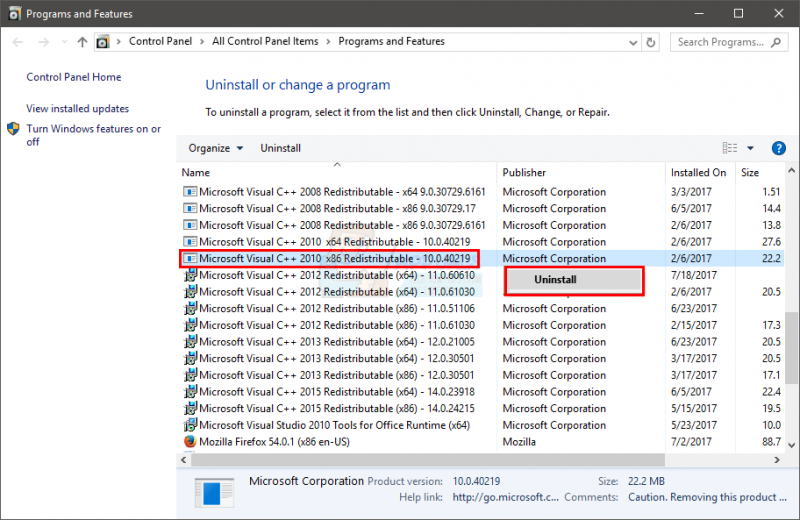
Methode 2: Umbenennen des AdobeGCCLient
Das Umbenennen von AdobeGCClient.exe in AdobeGCClient.old behebt das Problem ebenfalls. Keine Sorge, dies ist eine Adobe-Datei, die Sicherheitszwecken dient. Die Datei prüft, ob Sie eine legale Kopie von Adobe-Produkten haben oder nicht. Es wird also keine Probleme geben, es zu ändern.
- Halt Windows-Taste und drücke R
- Typ C:\Programme (x86)\Gemeinsame Dateien\Adobe\AdobeGCClient und drücke Eintreten
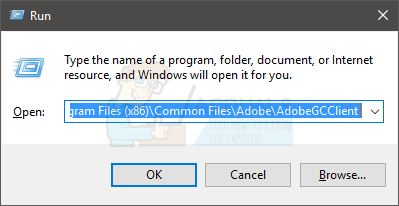
- Rechtsklick das AdobeGCClient. exe und auswählen Umbenennen
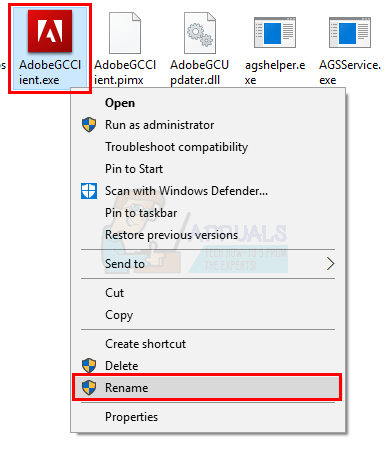
- Nenne die AdobeGCClient. exe zu AdobeGCClient.old und drücke Eintreten. Klicken Ja wenn es um eine Bestätigung bittet.
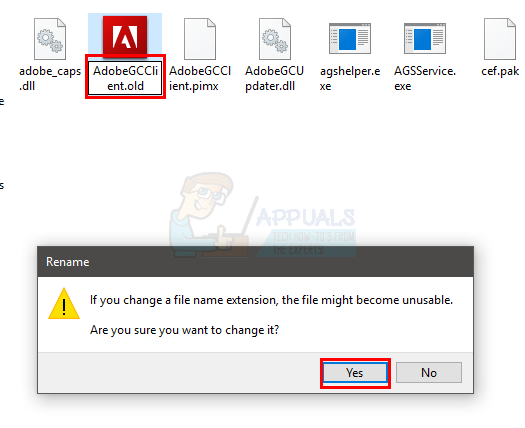
Das ist es. Jetzt sollte der Fehler nicht mehr auftauchen.























